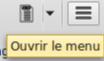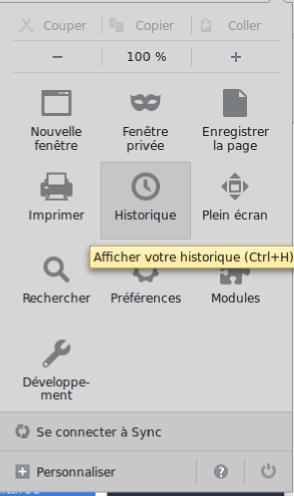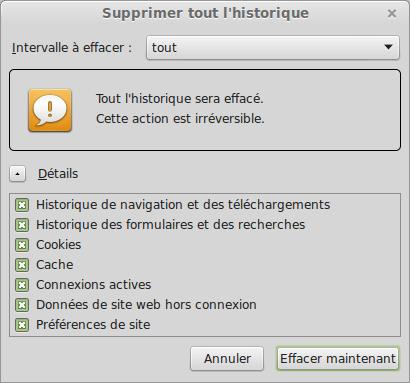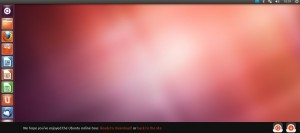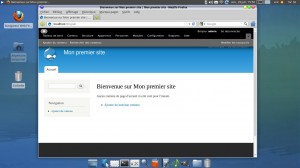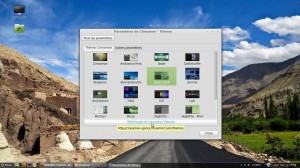Vider le cache d'internet
Vide ton cache, m'a-t-il dit.
Qu'est ce que c'est et ça se trouve où ?
On entend souvent dire aussi : "Cache internet", "Cache WEB".
Le cache d'internet sert de sauvegarde à un certain nombre d'éléments. C'est-à-dire qu'internet conserve au fur et à mesure de vos recherches ou déplacements d'un site à un autre, tout un tas d'éléments. Et il en conserve beaucoup.
Vous ne voyez pas nécessairement ces informations, pour la bien simple raison qu'elles sont souvent sauvegardées à un endroit particulier de votre disque dur et vous n’avez pas besoin d'y avoir accès. C'est le navigateur internet que vous utilisez qui est censé gérer le cache pour vous.
Mais que contient le cache ?
Le cache peut tout d'abord mettre en mémoire des pages WEB pour augmenter la rapidité de votre navigation. Il va pour cela stocker différents fichiers, certains en clair d'autres en pas clair du tout. Le cache stocke aussi des images, des petits fichiers textes et les fameux cookies (un tout petit fichier qui permet de stocker vos habitudes de navigations et de vous identifier par la même occasion à l'aide d'un numéro aléatoire). Ce cookie va permettre par exemple de mieux cibler des publicités qui pourraient vous intéresser. Faites un essai, cherchez par exemple un lave-vaisselle et regardez ensuite les publicités proposées sur différents sites.
Bien, tout ça, c'est bien joli. Mais pourquoi, vide ton cache ?
Comme cette mémoire emmagasine tout un tas d'informations au fur et mesure de vos déplacements sur internet, elle grossit de plus en plus, stocke de nombreuses informations et peut à tout moment provoquer des erreurs de navigations.
Afin d'éviter divers désagréments tels que des problèmes de navigation ou erreurs de navigation, il est préférable de temps en temps de "vider le cache".
Reste maintenant à savoir comment on vide le cache de son navigateur ou browser. Malheureusement, il n'existe pas une seule méthode, mais plusieurs. Cela est dû aux différents navigateurs que l'on peut rencontrer sur les ordinateurs, Internet Explorer (je sais, on ne le trouve pas sous Linux), Chrome, Mozilla Firefox, Opera, Safari et la liste peut encore être longue.
On peut voir comment faire pour Mozilla Firefox et il vous restera à chercher un peu pour les autres navigateurs. Sachant que pour simplifier les choses, il existe des raccourcis clavier pour exécuter cette opération.
On commence par ouvrir le menu avec l'icône complètement à droite.
On clique maintenant sur l'icône "Afficher votre historique" et ensuite le menu "Effacer l'historique......" et on obtient cette fenêtre.
Si on clique sur le bouton "Détail", on découvre ici ce que l'on va réellement supprimer. Donc en plus de l'historique, nous allons bien supprimer le cache du navigateur. On peut voir que l'on va supprimer aussi les cookies.
Attention ne supprimez pas votre historique si vous souhaitez garder en cache certains sites que vous n'avez pas encore placés dans vos favoris.
Le raccourci pour vider le cache dans Mozilla Firefox est : CTRL MAJ SUPPR